X
Cet article a été rédigé avec la collaboration de nos éditeurs(trices) et chercheurs(euses) qualifiés(es) pour garantir l'exactitude et l'exhaustivité du contenu.
L'équipe de gestion du contenu de wikiHow examine soigneusement le travail de l'équipe éditoriale afin de s'assurer que chaque article est en conformité avec nos standards de haute qualité.
Cet article a été consulté 23 114 fois.
Votre appareil Android peut être utilisé pour décompresser un fichier ZIP et consulter son contenu. Vous aurez besoin d’une application appelée WinZip que vous pourrez télécharger sur le Play Store.
Étapes
-
1Ouvrez le Play Store. Sur votre écran d’accueil, appuyez sur l’icône en forme de serviette avec un triangle multicolore dessus (ou en forme de triangle multicolore tout simplement). Si vous ne la trouvez pas sur votre écran d’accueil, cherchez dans le tiroir d’applications.
-
2Cherchez winzip. Dans le champ de recherche en haut de l’écran, tapez « winzip » puis appuyez sur la touche de recherche sur votre clavier pour afficher une liste des résultats correspondants.
-
3Sélectionnez WinZip – Zip UnZip Tool. L’icône de l’application ressemble à un meuble à dossiers dans une pince-étau grise. La page d’accueil de WinZip va s’ouvrir.
-
4Appuyez sur INSTALLER. Une fenêtre contextuelle va s’ouvrir pour vous demander l’accès à vos fichiers.
-
5Choisissez ACCEPTER. WinZip sera installé sur votre Android. À la fin de l’installation, le bouton INSTALLER se changera en OUVRIR.
-
6Ouvrez WinZip. Si vous êtes encore dans le Play Store, appuyez sur le bouton OUVRIR. Sinon, cherchez l’application WinZip sur votre écran d’accueil ou dans votre tiroir d’applications.
-
7Faites défiler vers la gauche les fenêtres de configuration. Une fois sur la dernière fenêtre, vous verrez un bouton Démarrer apparaitre.
-
8Appuyez sur Démarrer. Une liste des dossiers de stockage sur votre Android va s’ouvrir. L’affichage des dossiers varie d’un appareil à l’autre, mais il y a de fortes chances que vous voyiez votre carte SD et un autre dossier pour la mémoire interne de votre Android.
-
9Sélectionnez votre fichier ZIP. Faites défiler les dossiers pour trouver le fichier à ouvrir. Appuyez dessus pour afficher son contenu à l’écran.
-
10Ouvrez le fichier. Si vous ne voulez pas extraire les fichiers sur votre appareil, ouvrez-les en appuyant simplement dessus. Du moment que le type de fichier est supporté par Android, vous pourrez l’afficher et l’ouvrir sans problème [1] .
- Si les fichiers sont cryptés, vous devrez entrer un mot de passe pour pouvoir les ouvrir.
-
11Sélectionnez les fichiers à décompresser. Pour sélectionner rapidement tous les fichiers dans le ZIP, appuyez sur le carré en haut à droite de la liste de fichiers pour ajouter une coche sur tous les éléments listés.
-
12Appuyez sur le bouton de décompression. Il s’agit de la première icône (après le nom du fichier ZIP) en haut de l’écran.
-
13Suivez les instructions pour décompresser le fichier. Il vous faudra sélectionner un dossier sur votre appareil pour stocker les fichiers. Une fois que vous les aurez extraits, vous pourrez y accéder facilement avec un gestionnaire de fichiers Android ou une application prise en charge.Publicité
Références
À propos de ce wikiHow
Publicité
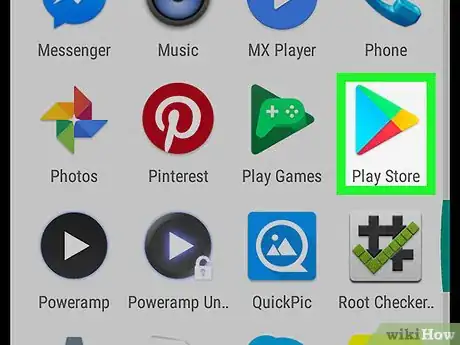
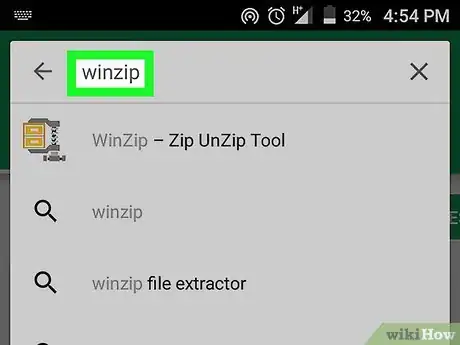
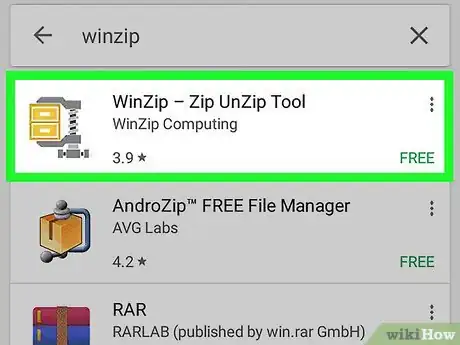

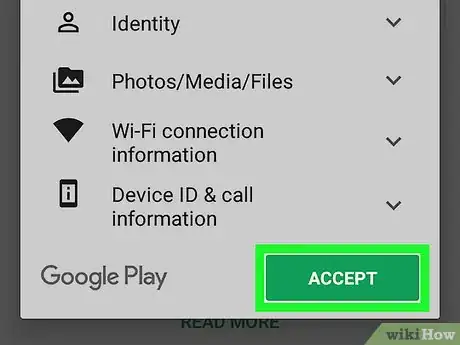

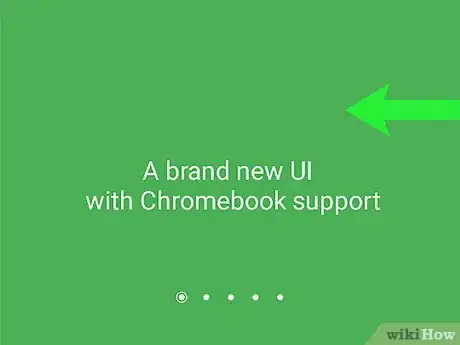
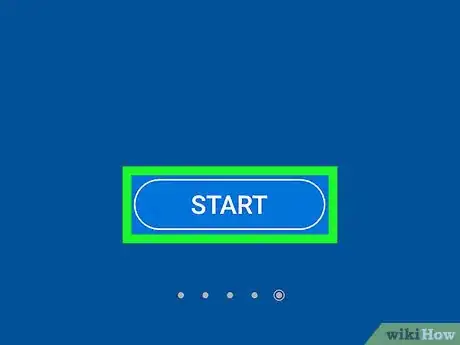
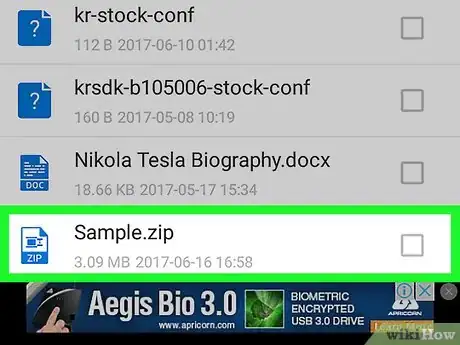
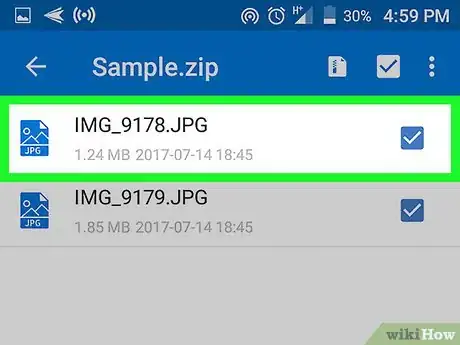
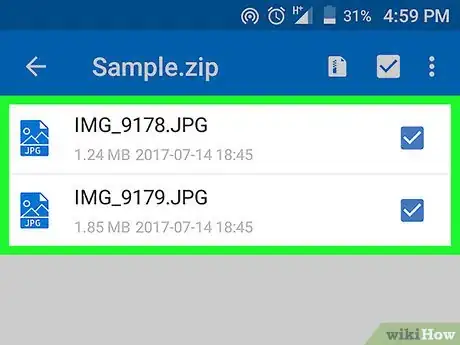

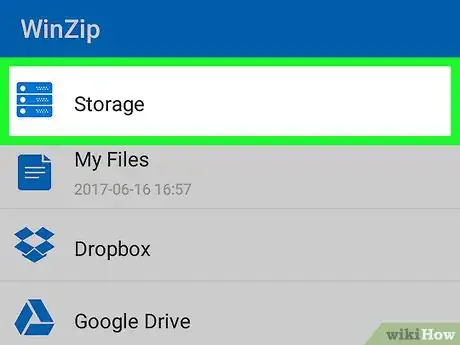
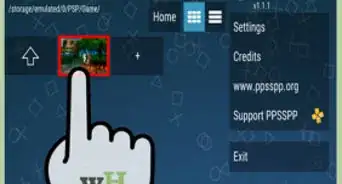
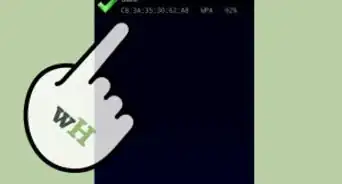
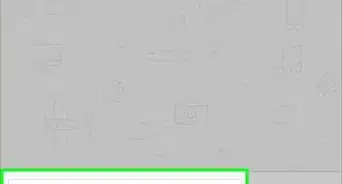
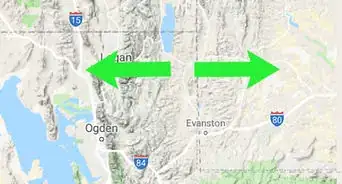
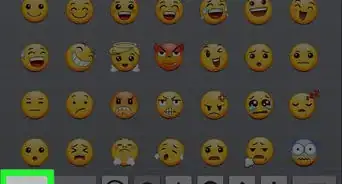

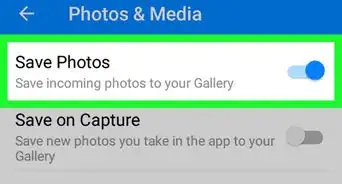
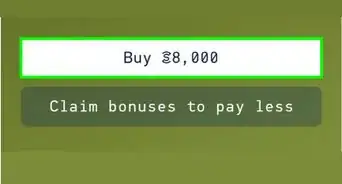
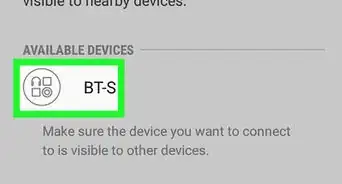

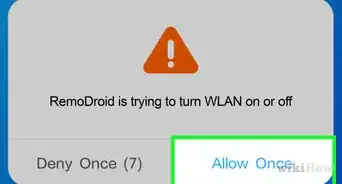
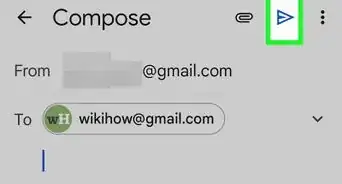

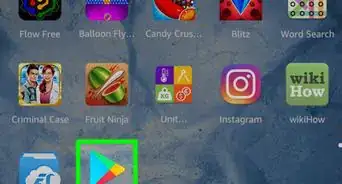
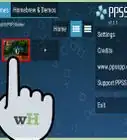
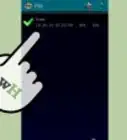
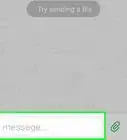
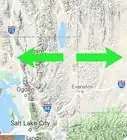

L'équipe de gestion du contenu de wikiHow examine soigneusement le travail de l'équipe éditoriale afin de s'assurer que chaque article est en conformité avec nos standards de haute qualité. Cet article a été consulté 23 114 fois.